教程网首页 > 百科教程 > ps教程 》 ps怎么合成女机器人
ps怎么合成女机器人
效果图:

步骤1: 抠图
打开模特图像。

使用钢笔工具,利用钢笔路径将人物”抠”下来。

步骤2:背景调整
在模特图层下方创建新图层,这将是背景图层。
添加一点质感。图层样式可以采用”渐变叠加”。
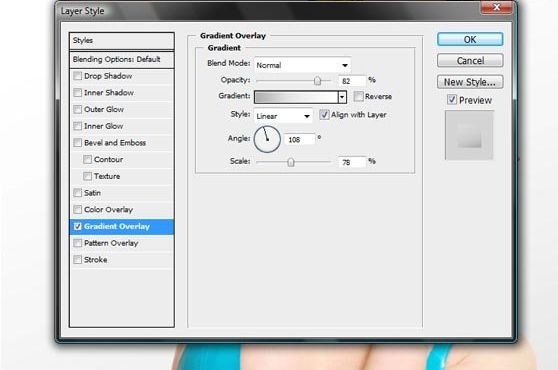
背景感觉还是有一点平,深度感较差,可以加入一点杂色滤镜。
在背景图层的上面创建新图层,填充为黑色。选择滤镜->杂色->添加杂色,数量为40%,分布设置为”平均分布”,然后混合模式设置为滤色。

步骤3:剔除”赘肉”
在这位模特的身体上去掉几小块,以便于放置机械零件,使用钢笔工具画出路径,然后建立选区后删除掉该区域。

左臂部分同上。

步骤4:圆滑的过渡感
处理一下”缺失”的部分,增添一点深度感。使用滴管工具采用中间色的颜色(过渡部分的颜色),高光部分的颜色,以及阴影部分的颜色。

在模特图层的下面创建新图层,使用钢笔工具画出形状。这将是”机器人”的腰部。使用中间色进行填充,这是腰部的基础色,然后加入一点阴影色和高光色,让腰部看起来更真实。

创建新图层,置于腰部图层的上方,创建剪贴蒙版。使用圆形、尺寸较大、较柔和的画笔,增添高光色,然后小修小补,让高光看起来更柔和。
阴影色同理。
满意之后,可以为该图层添加一点杂色,数量为3%。

手臂部分同上。

步骤5:挖洞
在腰部图层的上方创建新图层。使用钢笔工具画出形状,填充为黑色。
然后再使用钢笔工具,在黑色椭圆区域的上方画出形状。这部分是”洞”的边缘。


边缘的图层样式,为了增加金属光泽感,使用“对称的”渐变叠加,以及光泽。
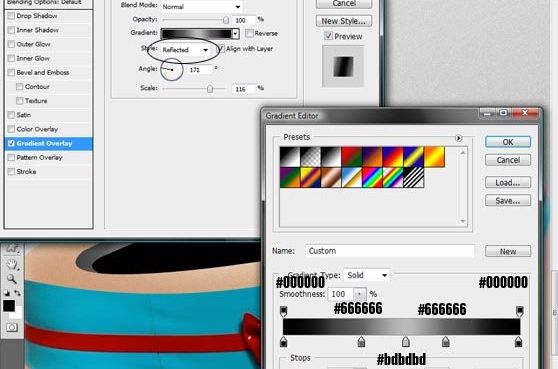
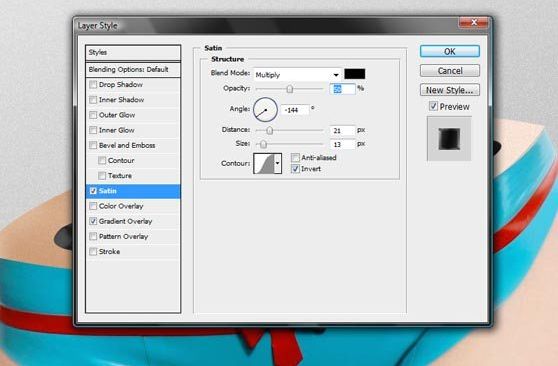
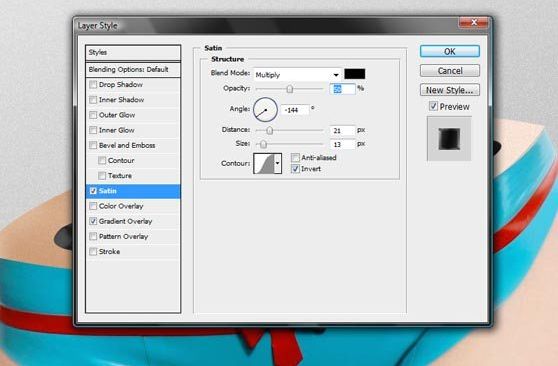
手臂部分重复步骤。

在模特的胃部,也进行这种”边缘”处理。

步骤6:上零件
所有的零件盒引擎都添加上去了,最后将呈现性感机器人的效果。
引擎图像置入至PS中,调整尺寸,然后进行一定角度旋转,让零件方向、大小合适。然后创建剪贴蒙版,这样多余的部分就看不到了。


创建新图层,放在引擎组件的上方,创建剪贴蒙版(该图层用来添加遮罩和阴影。
使用柔和 圆形 黑色画笔工具画遮罩,渐隐效果。
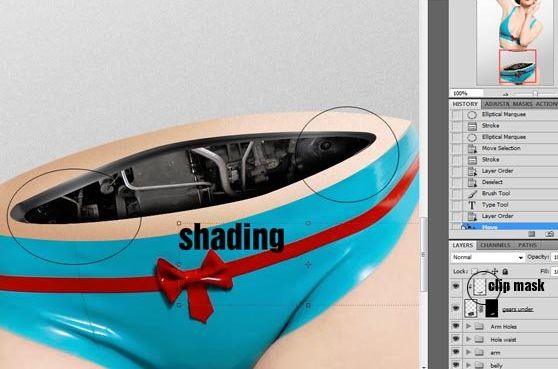
将 这张引擎图像中主要部分扣下来。
然后将抠出来的图像置入,调整大小,旋转。然后去掉下方超出部分。创建新图层按上面的方法添加遮罩和阴影。


将这张图像 抠图后置入,调整大小,旋转,图像->调整->亮度/对比度。

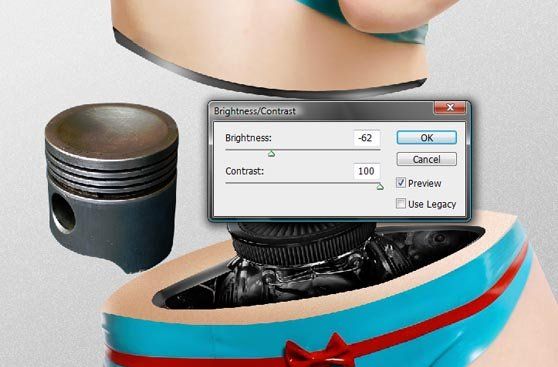
加入一点阴影效果。然后多次复制该零件,每个都比上一个小那么一点,这就构成了”脊柱”。


至于手臂部分,从这张引擎图像 中提取出一部分。

旋转之后,擦掉超出部分。然后建立新图层,使用画笔工具增添阴影效果。

步骤7:细节
胸口处使用椭圆选框工具画一个圆。使用蒙版去除掉手臂挡住的部分。使用这张图像作为机械组件,增加遮蔽和阴影。

手指部分也增加了一点细节。


头部底部不要忘记边缘处理。



ps怎么合成女机器人相关文章:
扫一扫手机观看!

最新更新的教程榜单
- photoshop做立体铁铬字03-08
- ps制作字体雪花效果03-08
- ps需要win10或者更高版本得以运行03-08
- adobe03-08
- ps怎么撤销的三种方法和ps撤销快捷键以及连03-08
- ps神经滤镜放哪里03-08
- Photoshopcs6和cc有什么差别,哪个好用,新手03-08
- ps怎么给文字加纹理03-08
- ps怎么修图基本步骤03-08
- adobephotoshop是什么意思03-08











